Dropbox: kuidas saada rohkem tasuta salvestusruumi

Kas Dropboxis on ruum otsas? Vaadake neid näpunäiteid, mis annavad teile rohkem vaba salvestusruumi.
Üldiselt esitate mis tahes teenuse kaudu oma kontole sisse logides kaks teavet: oma kasutajanime ja parooli. See on katsetatud süsteem, kuid sellel on mõned vead. Esiteks on inimesed halvad turvaliste ja ainulaadsete paroolide loomisel. Andmed sadade andmetega seotud rikkumiste kohta näitavad korduvalt, et kõige levinumad paroolid on sellised paroolid nagu "Parool". Nii on häkkeritel lihtne inimeste paroole ära arvata. Kõik, mida nad peavad tegema, on proovida võimalikult paljude kasutajanimede puhul kõige populaarsemaid paroole ja neil on kindlasti edu.
Turvafunktsioon, mida nimetatakse kahefaktoriliseks autentimiseks, pakub aga oluliselt kõrgemat konto turvalisuse taset. Kahefaktoriline autentimine ehk 2FA seob füüsilise seadme teie kontoga, sageli teie mobiiltelefoniga. Kui proovite oma kontole sisse logida, peate telefoni kaudu sisselogimiskatse heaks kiitma.
Üldiselt saate sisselogimiskatseid heaks kiita ühel kolmest viisist. Teile saadetakse tekstiga kinnituskood, mille peate veebisaidile või rakendusse sisestama. Kinnituskoodi saab saata konfigureeritud 2FA rakendusele, mille peate seejärel veebisaidile või rakendusse sisestama. Teise võimalusena saate oma 2FA rakendusse saata tõuketaotluse „Kinnita/keela”, kus saate koodi sisestamise asemel sisselogimiskatse teatise või rakenduse kaudu otse heaks kiita või keelata.
2FA-ga kaitstud kontole juurdepääsuks ei pea häkker mitte ainult teie parooli õigesti ära arvama, vaid tal peab olema juurdepääs ka teie teise teguri seadmele, mis on palju kõrgem läbimiseks.
Kui soovite lubada Dropboxis kahefaktorilise autentimise, peate seda tegema oma turvaseadete kaudu. Sinna jõudmiseks peate esmalt sisse logima Dropboxi veebisaidile. Sealt klõpsake paremas ülanurgas oma profiiliikoonil ja seejärel valikul "Seaded". Kui olete seadetes, minge vahekaardile "Turvalisus" ja klõpsake liugurit "Kaheastmeline kinnitamine" asendisse "Sees".
Näpunäide : mõnikord viidatakse 2FA-le erinevate nimetustega, näiteks "kaheastmeline kinnitamine" või "mitmefaktoriline autentimine". Need nimed pole valed, kuid kahefaktoriline autentimine on de facto standardnimi.
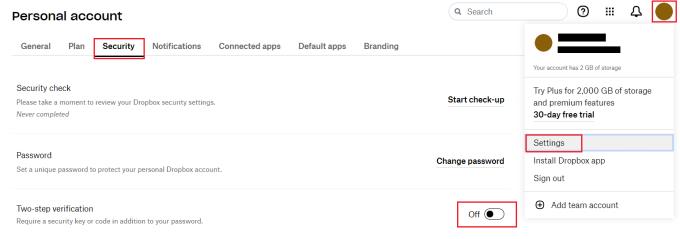
Klõpsake oma Dropboxi seadete vahekaardil "Turvalisus" liugurit "Kaheastmeline kinnitamine" asendisse "Sees".
Klõpsake kinnituskastis nuppu „Alusta”, seejärel sisestage oma parool, et kinnitada, et olete konto seaduslik omanik. Nüüd peate valima, kas eelistate SMS-põhist või autentimisrakendusepõhist 2FA-d.
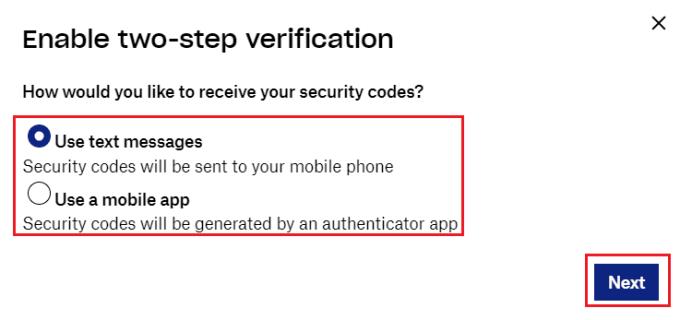
Klõpsake nuppu Alusta, sisestage oma parool uuesti ja valige teksti- või rakendusepõhine 2FA.
Kui valisite SMS-põhise 2FA, peate oma mobiiltelefoninumbri sisestamiseks tegema esimese sammu. Varsti pärast nupu „Järgmine” klõpsamist saate kuuekohalise kinnituskoodiga teksti. Kopeerige kood oma veebibrauserisse ja klõpsake mobiiltelefoni kinnitamiseks vastavalt juhistele "Edasi". Kui olete selle teinud, on kõik valmis; sisestage iga kord sisselogimisel uus kood, mis teile saadetakse.
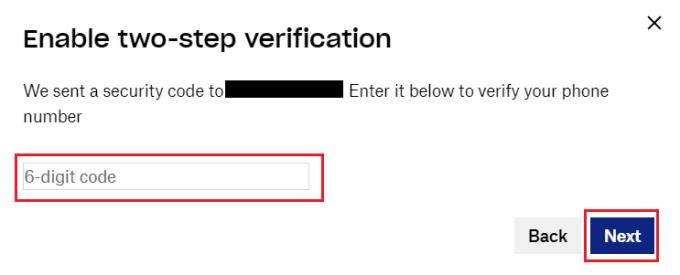
Seadme kinnitamiseks sisestage oma mobiiltelefoni number ja seejärel kuuekohaline kinnituskood.
Kui valisite rakendusepõhise 2FA, peate esimese asjana installima autentimisrakenduse. Dropbox soovitab järgmisi rakendusi konkreetselt nende teenusega töötamiseks. Kuigi ka teised võivad töötada.
Kui autentimisrakendus on installitud, skannige rakendusega QR-kood, et lisada oma Dropboxi konto. Kui kood on skannitud, sisestage kinnituskood, seejärel klõpsake 2FA kinnitamiseks ja lubamiseks nuppu "Järgmine".
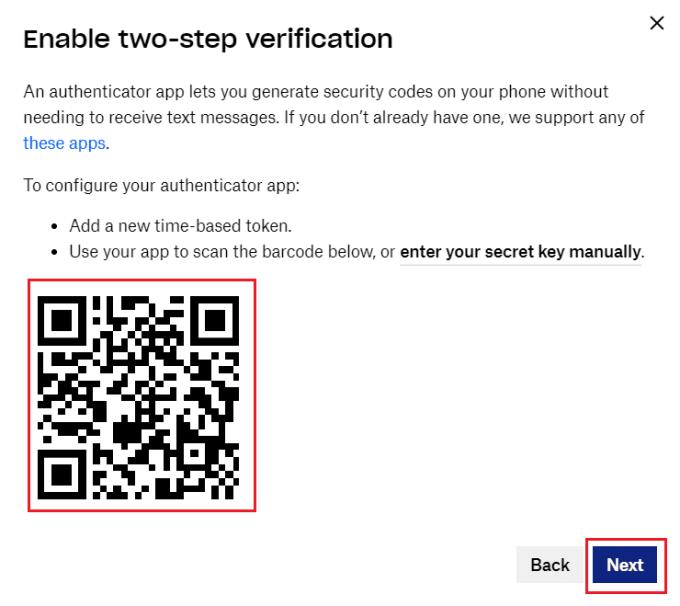
Selle konfigureerimiseks skannige QR-kood oma autentimisrakendusega ja sisestage seejärel kinnituskood.
2FA on praegune konto turvalisuse kuldstandard. Järgides selles juhendis olevaid juhiseid, saate lubada 2FA, et hoida oma Dropboxi konto turvalisena.
Kas Dropboxis on ruum otsas? Vaadake neid näpunäiteid, mis annavad teile rohkem vaba salvestusruumi.
Kui Dropboxi märk puudub Office 365-s, tühistage konto linkimine arvutiga ja seejärel linkige see uuesti.
Kas olete tüdinud nende vähese salvestusruumiga meilide hankimisest Dropboxis? Vaadake, kuidas saate need välja lülitada.
Dropboxi eelvaateprobleemide lahendamiseks veenduge, et platvorm toetab failitüüpi ja fail, mida proovite eelvaadata, pole parooliga kaitstud.
Kui Dropox.com ei laadi, värskendage oma brauserit, tühjendage vahemälu, keelake kõik laiendused ja avage uus inkognito vahekaart.
Kui Dropbox ei leia ja ei leia teie iPhone'ist uusi fotosid, veenduge, et kasutate iOS-i ja Dropboxi rakenduse uusimaid versioone.
Andke oma Dropboxi kontole täiendav turvakiht. Vaadake, kuidas saate pääsukoodi luku sisse lülitada.
Rääkige Dropboxile oma tunnetest. Vaadake, kuidas saate teenusele tagasisidet saata, ja saate teada, kuidas nende kliendid end tunnevad.
Kas sa kolisid? Sel juhul vaadake, kuidas Dropboxis mõnda muud ajavööndit kasutada.
Kohandage oma töökogemust, pannes Dropboxi avama vajalikud kontorirakendused viisil, nagu soovite neid avada.
Kui Dropboxi kausta tegevuste meilid pole vajalikud, järgige selle keelamiseks järgmisi samme.
Teistega töötamiseks peate faile jagama. Vaadake, kuidas saate paluda Dropboxis kelleltki faili üleslaadimist.
Kas soovite Dropboxist maksimumi võtta? Siit saate teada, kuidas saada uudiskirja uute funktsioonide kohta, et olla kursis.
Mõned Dropboxi sisselogimismärguanded pole vajalikud. Siin on, kuidas neid välja lülitada.
Kui te ei saa Dropboxis linke luua, võib teie kontol olla aktiivne jagamiskeeld. Tühjendage brauseri vahemälu ja kontrollige tulemusi.
Vaadake, kui palju salvestusruumi teil Dropboxi kontol on, et näha, kui palju faile saate veel üles laadida. Siin on, kuidas saate seda teha.
Kuupäevade standardsel kirjalikul struktuuril on kogu maailma kultuuride vahel väikesed erinevused. Need erinevused võivad põhjustada arusaamatusi
Vaadake, millised on alternatiivid, kui te ei saa meilimanust saata, kuna fail on liiga suur.
Uurige, kuidas keegi teie Dropboxi kontole pääses, ja vaadake, millistel seadmetel ja brauseritel on teie kontole juurdepääs.
Kas sul on Dropboxist küllalt? Siit saate teada, kuidas saate oma konto lõplikult kustutada.
Kas olete kunagi kulutanud aega Facebooki postituse loomisele, kuid ei leidnud mustandit? Siit leiate kõik vajalikud teadmised, et Facebooki mustandite leidmine oleks lihtne ja mugav.
Internetis navigeerimine tundub sageli nagu reis teadmiste piiritusse ookeani, kus teie lemmikveebisaidid ja -veebilehed on tuttavad
Kasutage Microsoft Edge Dropi ja jagage hõlpsalt faile ja sõnumeid seadmete vahel, järgides neid algajasõbralikke samme.
Vaadake, kui lihtne on arvutis ja Android-seadmes Google Mapsis marsruute salvestada ja jagada. Vaadake neid algajasõbralikke samme.
Funktsiooniga seotud probleemide lahendamiseks ja kasutamata vahelehtede uuesti laadimise vältimiseks lülitage Google Chrome'is mälusäästja välja.
Kas otsite elujõulist võimalust veebisaidi hostimiseks? Siit saate teada, mis vahe on pühendatud serveri ja jagatud hostimisserveri vahel.
Google Chromesi inkognito režiim on mugav funktsioon, mis võimaldab teil sirvida Internetti ilma sirvimisajalugu salvestamata. Siiski üks puudus
Mulle meeldib oma naabreid lõbustada, muutes oma WiFi-võrgu erinevate naljakate nimede vastu. Kui otsite ideid naljaka WiFi-nime jaoks, siis siin
Sügav linkimine on populaarsust koguv kasutajate ümbersuunamise tehnika. Siit leiate teavet sügava linkimise kohta, et kasutada seda oma veebisaidi või rakenduse liikluse suurendamiseks.
AR on meelelahutuse, töö või äri jaoks Internetis järgmine suur asi. Õppige üksikasjalikult AR-pilve, et saada teadlikuks kasutajaks.



























